
![Annoter les pièces jointes pour Gmail Permet d'ajouter des commentaires et de dessiner des fichiers [Chrome] Annoter les pièces jointes pour Gmail Permet d'ajouter des commentaires et de dessiner des fichiers [Chrome]](http://beogradionica.com/img/web-2014/annotate-attachments-for-gmail-lets-you-add-comments-draw-on-files.png)
les conversations avec fil de Gmail montrent que Google comprend comment les gens lisent, suivent et suivent les courriels. On peut dire que Gmail fait du bon travail en donnant aux utilisateurs la plupart des fonctionnalités dont ils auraient besoin d'un service de messagerie efficace. Bien que Gmail couvre la plupart des bases, il ne semble pas y avoir de fonction de prise de notes et il est peu probable que Google en ajoute une. Google a Keep et tout au plus, nous pouvons espérer qu'il s'intégrera un peu avec Gmail mais c'est encore long. Annoter les pièces jointes dans Gmail est une extension Chrome qui vous permet d'annoter les pièces jointes. Vous pouvez ajouter du texte ou vous pouvez dessiner sur eux. L'annotation est à la fois pour votre bénéfice et le bénéfice de toute personne à qui vous transférez le fichier. Vous pouvez vous laisser une note sur ce que contient un document donné ou vous pouvez donner votre avis sur le document en utilisant l'extension avant de le transmettre à quelqu'un qui sera à son tour capable de lire vos commentaires.
Installer Annotate Attachments et aller dans votre boîte de réception Sélectionnez un e-mail avec une pièce jointe et placez le curseur sur un fichier. Vous verrez une nouvelle icône à côté des icônes de téléchargement et de Google Drive.

Cliquez sur l'icône pour ouvrir la pièce jointe dans l'éditeur. C'est également ici que vous devrez autoriser l'extension à se connecter à votre compte Gmail. La pièce jointe, en fonction de sa taille, peut être déplacée et la barre d'outils peut également être déplacée et repositionnée.

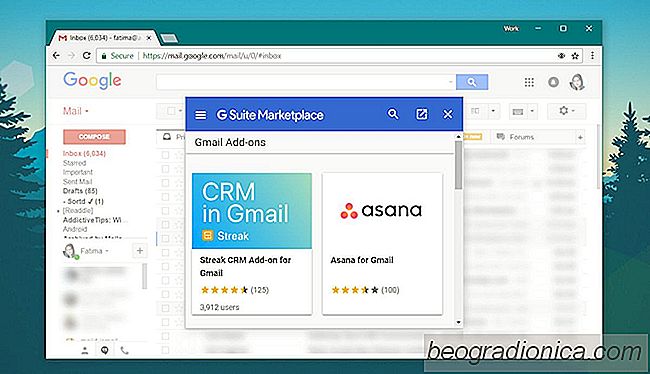
Installation des modules complémentaires Gmail
Chrome propose une grande variété de modules complémentaires. Google lui-même dispose d'une bibliothèque assez importante d'add-ons propriétaires et d'applications qui aident à intégrer ses propres services dans le navigateur. Google ne possède pas seulement le meilleur navigateur sur le marché aujourd'hui.

Comment obtenir des barres de titre colorées dans Firefox dans Windows 10
Firefox n'a jamais ajouté le support des barres de titre colorées dans Windows 10. Initialement, titre les barres dans Windows 10 n'avaient pas de couleur. Les utilisateurs ont eu recours à l'interface utilisateur pour modifier les applications et les thèmes afin d'obtenir des barres de titre colorées jusqu'à ce que la fonctionnalité soit ajoutée en mode natif.